Πώς να μοιραστείτε το Google Drive: Google Google: Κοινή χρήση αρχείων και δημιουργία κοινόχρηστων οδηγών στο 2025
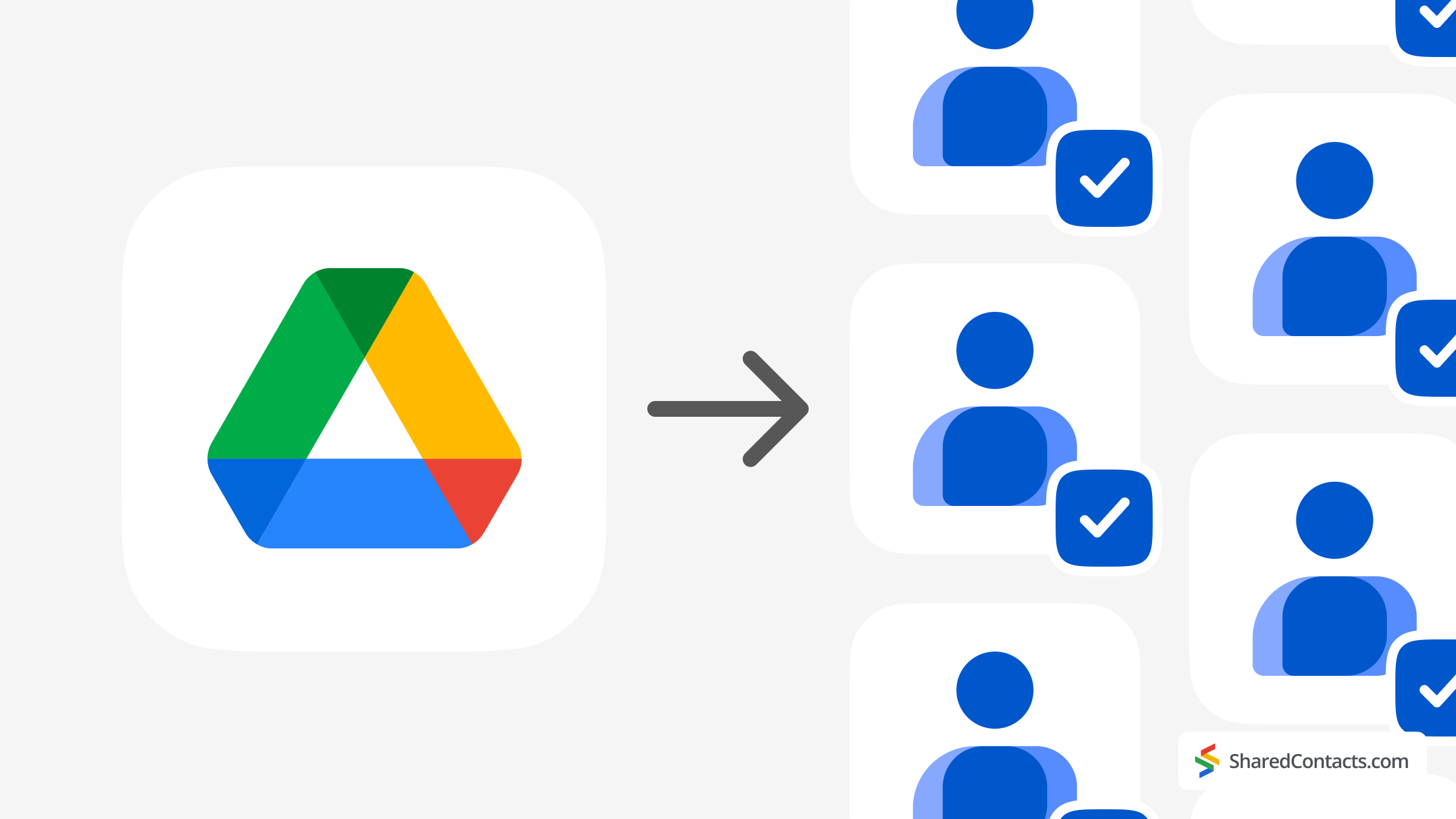
Κοινή χρήση αρχείων και φακέλων από το Google Drive έχει μετατραπεί από μια περίεργη και βολική καινοτομία σε μια αναγκαιότητα. Δεν έχει σημασία ποιος είστε, ένας φοιτητής που στέλνει σχέδια έργων ή μοιράζεται την αγαπημένη του συλλογή meme (δεν κρίνουμε) ή ένας υπάλληλος επιπέδου C σε μια εταιρεία πολλών εκατομμυρίων, θα χρειαστεί να μοιραστείτε το Google Drive και αρχεία και το να ξέρετε πώς να το κάνετε σωστά είναι το κλειδί. Αλλά περιμένετε - πριν προχωρήσετε με αυτόν τον εύχρηστο οδηγό για να κατακτήσετε την κοινή χρήση του Google Drive το 2025, επιτρέψτε μου να σας ρωτήσω το εξής: έχετε ποτέ μοιραστεί μια λίστα επαφών τόσο εύκολα όσο ένα αρχείο; Όχι; Εργαλεία όπως το Shared Contacts Manager κάνουν αυτό το όνειρο πραγματικότητα, εξοικονομώντας σας τόνους χρόνου και πονοκεφάλους στη διαδικασία.
Επιστρέφουμε τώρα στο θέμα του διαμοιρασμού αρχείων στο Google Drive. Παρόλο που το Google Drive κάνει την κοινή χρήση αρχείων σχετικά απλή, δεν είναι χωρίς τις ιδιοτροπίες του. Από τη διαχείριση των δικαιωμάτων μέχρι την επιλογή της σωστής μεθόδου κοινής χρήσης, υπάρχει μια λεπτή τέχνη για να βεβαιωθείτε ότι τα αρχεία σας καταλήγουν στα σωστά χέρια (και όχι στα λάθος). Σε αυτόν τον οδηγό, θα καλύψουμε όλα όσα πρέπει να γνωρίζετε για την κοινή χρήση του Google Drive στο 2025, μαζί με συμβουλές για να διατηρήσετε την ψηφιακή σας ζωή οργανωμένη και ασφαλή.
Κοινή χρήση του Google Drive VS Κοινή χρήση αρχείων
Το Google Drive προσφέρει δύο διαφορετικές επιλογές κοινής χρήσης: κοινή χρήση μεμονωμένων αρχείων και φακέλων ή κοινή χρήση ολόκληρου του Drive. Είναι σαν να δανείζετε σε κάποιον ένα βιβλίο έναντι του να του δίνετε πρόσβαση στη βιβλιοθήκη σας. Όταν μιλάμε για κοινή χρήση των δεδομένων σας, η διαφορά έγκειται περισσότερο στον έλεγχο παρά στην κλίμακα. Η κοινή χρήση ενός μεμονωμένου αρχείου ή φακέλου σημαίνει ότι παραδίδετε συγκεκριμένο περιεχόμενο, ενώ κρατάτε το υπόλοιπο Drive σας εκτός ορίων, κάτι που είναι ζωτικής σημασίας για τη διατήρηση της ιδιωτικότητας στο G Suite. Αυτό είναι ιδανικό για σχολικές εργασίες, εφάπαξ συνεργασίες ή όταν η θεία Μάρθα επιμένει να δει μόνο τις φωτογραφίες των διακοπών και όχι τα φορολογικά σας έγγραφα.
Από την άλλη πλευρά, η κοινή χρήση ολόκληρου του Google Drive είναι μια πιο επικίνδυνη κίνηση. Είναι καταλληλότερη για σενάρια όπως η μεταβίβαση της κυριότητας σε έναν συνάδελφο, η συνεργασία σε ένα μακροπρόθεσμο έργο με έναν στενό κύκλο ή η παροχή πρόσβασης της ομάδας σας σε πόρους της εταιρείας. Εδώ, θα πρέπει να είστε σίγουροι για το τι υπάρχει στο Drive σας πριν παραδώσετε τα κλειδιά.
Τώρα, ας αναλύσουμε τα πρακτικά βήματα για την κοινή χρήση αρχείων και φακέλων.
Οδηγός βήμα προς βήμα για την κοινή χρήση του Google Drive, των αρχείων και των φακέλων
Σε αυτή την ενότητα, θα εξερευνήσουμε τους διαφορετικούς τρόπους κοινής χρήσης του Google Drive και θα εξηγήσουμε πώς διαφέρει από την κοινή χρήση μεμονωμένων αρχείων. Προσοχή: οι διαφορές είναι πραγματικές - και είναι αρκετά σημαντικές.
Πώς να μοιραστείτε ολόκληρο το Google Drive με συγκεκριμένα άτομα
Η Google δεν σας επιτρέπει να μοιραστείτε ολόκληρη τη μονάδα δίσκου σας με ένα μόνο κλικ. Ανάλογα με το πώς το βλέπετε, αυτό μπορεί να είναι μια μεταμφιεσμένη ευλογία. Βοηθάει στην αποτροπή της κατά λάθος υπερβολικής κοινής χρήσης - φανταστείτε να δίνετε ακούσια σε κάποιον πρόσβαση σε όλα τα αρχεία σας. Αντίθετα, η Google απαιτεί να κάνετε συνειδητά βήματα για να μοιραστείτε τη μονάδα δίσκου σας, ώστε να έχετε πλήρη επίγνωση του τι κάνετε και των πιθανών συνεπειών.
Για να μοιραστείτε ολόκληρο το Google Drive, ακολουθήστε τα παρακάτω βήματα:
- Συνδεθείτε στο Google σας λογαριασμό και ανοίξτε το Google Drive.
- Κάντε κλικ στο Ο οδηγός μου στο αριστερό μενού. Εδώ θα δείτε όλους τους φακέλους και τα αρχεία σας, ανάλογα με τον τρόπο οργάνωσης του δίσκου σας.
- Επιλέξτε τα πάντα. Πατήστε Ctrl+A (Windows) ή Command+A (Mac) για να επιλέξετε όλα τα αρχεία και τους φακέλους στη μονάδα δίσκου σας.
- Ανοίξτε το μενού κοινής χρήσης. Στο επάνω μέρος της οθόνης θα εμφανιστεί μια γραμμή εργαλείων, η οποία θα δείχνει το συνολικό αριθμό των επιλεγμένων στοιχείων. Κάντε κλικ στο πρώτο εικονίδιο - τη σιλουέτα ενός ατόμου με ένα σύμβολο συν - για να ανοίξετε τις επιλογές κοινής χρήσης.
- Ρύθμιση δικαιωμάτων κοινής χρήσης. Στο παράθυρο ρυθμίσεων κοινής χρήσης, εισαγάγετε τη διεύθυνση ηλεκτρονικού ταχυδρομείου του παραλήπτη. Η Google θα σας δώσει επίσης την ευκαιρία να ελέγξετε ξανά ποια αρχεία ή φακέλους πρόκειται να μοιραστείτε. Στη συνέχεια, επιλέξτε το ρόλο πρόσβασης του παραλήπτη:
- Σχολιαστής: Μπορεί να δει και να σχολιάσει.
- Πρόγραμμα προβολής: Μπορεί να προβάλει μόνο αρχεία. Μπορείτε επίσης να ορίσετε μια ημερομηνία λήξης για αυτή την πρόσβαση.
- Εκδότης: Μπορεί να δει, να σχολιάσει και να επεξεργαστεί. Για να ορίσετε μια ημερομηνία λήξης για το ρόλο Viewer, κάντε κλικ στην επιλογή Add expiration (Προσθήκη λήξης).
- Στείλτε την πρόσκληση. Μόλις όλα φαίνονται καλά, κάντε κλικ στο Ειδοποιήστε τους ανθρώπους (προαιρετικά) και προσθέστε ένα μήνυμα αν θέλετε. Στη συνέχεια, πατήστε Στείλτε.
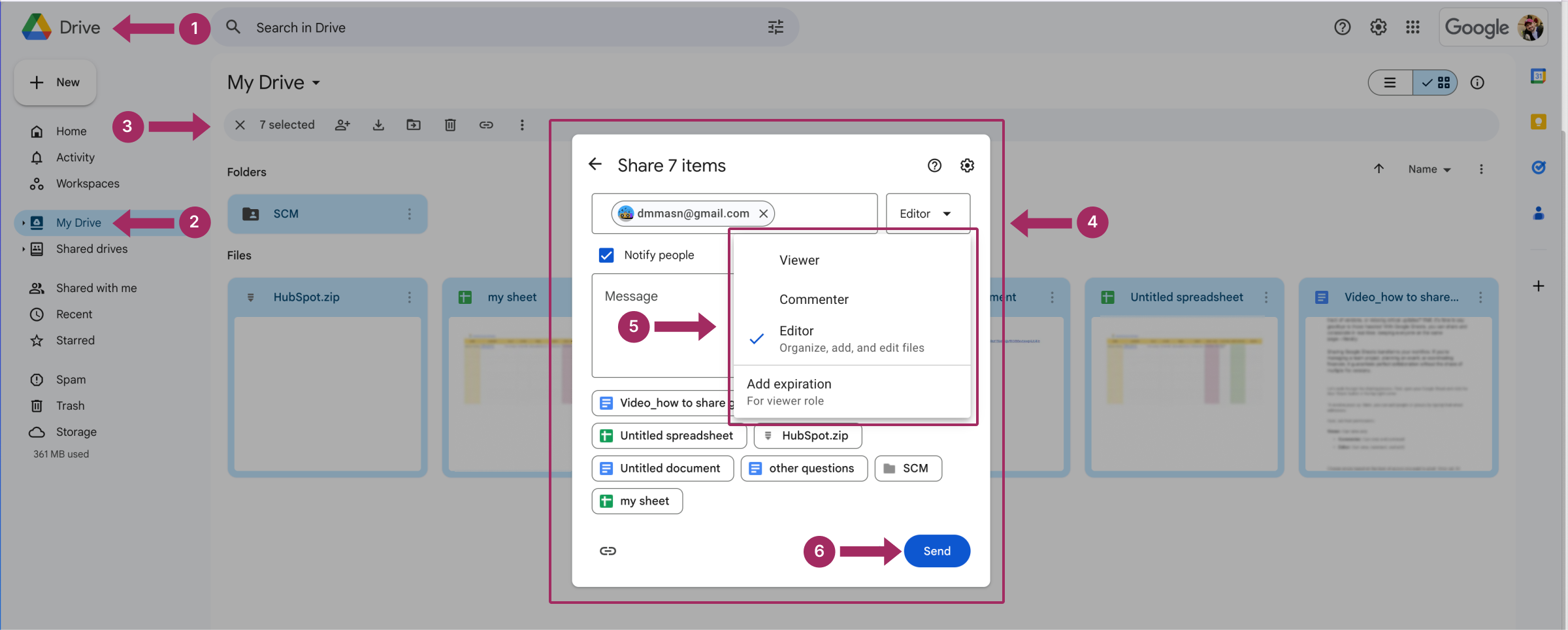
Τα άτομα που προσθέσατε θα έχουν πλέον πρόσβαση στα αρχεία και τους φακέλους που επιλέξατε από το Google Drive.
Πώς να μοιραστείτε ένα Google Drive με οποιονδήποτε
Μπορείτε επίσης να μοιραστείτε τα περιεχόμενα ολόκληρου του Google Drive με οποιονδήποτε στο Διαδίκτυο. Αν και είναι δύσκολο να φανταστούμε μια κατάσταση όπου αυτό θα ήταν απαραίτητο, δεν είμαστε εδώ για να κρίνουμε - απλώς για να σας καθοδηγήσουμε. Για να μοιραστείτε δημόσια το δίσκο σας, θα πρέπει να δημιουργήσετε έναν σύνδεσμο, να ορίσετε το επίπεδο πρόσβασης, να αντιγράψετε τον σύνδεσμο και να τον μοιραστείτε οπουδήποτε θέλετε να είναι διαθέσιμα τα αρχεία σας.
- Επαναλάβετε τα τρία πρώτα βήματα από την προηγούμενη ενότητα για να επιλέξετε όλα τα αρχεία και τους φακέλους στη μονάδα δίσκου σας.
- Στο Γενική πρόσβαση ενότητα, επιλέξτε την επιλογή Όποιος έχει το σύνδεσμο.
- Επιλέξτε το επίπεδο πρόσβασης για τη σύνδεση:
- Πρόγραμμα προβολής: Οι χρήστες μπορούν μόνο να βλέπουν τα αρχεία.
- Σχολιαστής: Ο κόσμος μπορεί να βλέπει και να αφήνει σχόλια.
- Εκδότης: Οι χρήστες μπορούν να βλέπουν, να σχολιάζουν και να κάνουν αλλαγές.
- Κάντε κλικ στο Αντιγραφή συνδέσμου και στη συνέχεια πατήστε Έγινε.
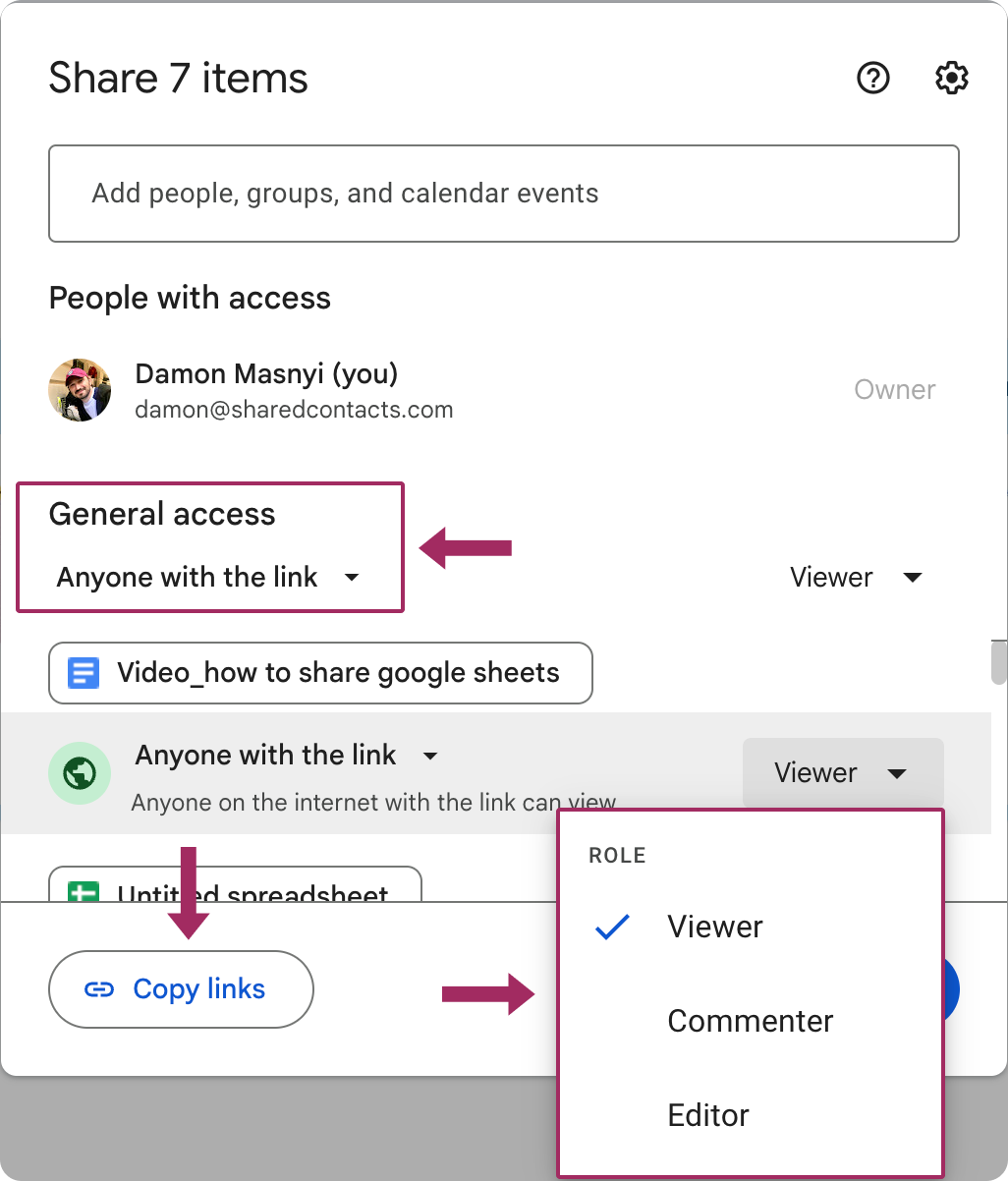
Σημαντική σημείωση: Με αυτή τη μέθοδο, δεν θα έχετε ούτε έναν σύνδεσμο για ολόκληρη τη μονάδα δίσκου σας. Αντίθετα, κάθε αρχείο θα δημιουργήσει το δικό του μοναδικό σύνδεσμο. Αυτό μπορεί να κάνει τη διαχείριση και την κοινή χρήση των συνδέσμων λίγο δύσκολη, γι' αυτό παρακολουθήστε τους προσεκτικά για να αποφύγετε οποιαδήποτε ακούσια πρόσβαση στο μέλλον.
Τι είναι ο κοινόχρηστος δίσκος;
Υπάρχει και άλλος ένας τρόπος για να μοιράζεστε τα αρχεία σας, και ενώ η προηγούμενη μέθοδος μπορεί να είναι οικεία ή πιο διαισθητική για πολλούς χρήστες, αυτή αξίζει μεγαλύτερη προσοχή.
A Κοινόχρηστη μονάδα δίσκου είναι σαν ένα κοινό ψηφιακό ντουλάπι αρχειοθέτησης για ομάδες ή οργανισμούς. Σε αντίθεση με το προσωπικό σας Google Drive, το οποίο ανήκει σε εσάς, το Shared Drive ανήκει στον οργανισμό σας και όλα όσα αποθηκεύονται εκεί παραμένουν στη θέση τους - ακόμη και αν ένα μέλος της ομάδας εγκαταλείψει την ομάδα. Αυτό το καθιστά εξαιρετική επιλογή για μακροπρόθεσμα έργα, πόρους σε επίπεδο εταιρείας ή για οποιοδήποτε σενάριο όπου τα αρχεία πρέπει να παραμείνουν προσβάσιμα σε διάφορα άτομα με την πάροδο του χρόνου.
Πότε να χρησιμοποιήσετε έναν κοινόχρηστο δίσκο
- Ομαδικά έργα: Ιδανικό για να διατηρείτε όλοι την ίδια σελίδα με κοινή πρόσβαση σε αρχεία, φακέλους και έγγραφα.
- Πόροι του Τμήματος: Χρησιμοποιήστε το για την αποθήκευση προτύπων, οδηγών ή άλλου υλικού στο οποίο η ομάδα χρειάζεται να έχει πρόσβαση τακτικά.
- Υψηλή ανακύκλωση προσωπικού: Επειδή η ιδιοκτησία δεν εξαρτάται από μεμονωμένους λογαριασμούς, τα αρχεία παραμένουν στη θέση τους ακόμη και αν κάποιος φύγει από την ομάδα.
Πώς να δημιουργήσετε έναν κοινόχρηστο δίσκο
- Ανοίξτε το Google Drive: Βεβαιωθείτε ότι έχετε συνδεθεί σε έναν λογαριασμό Google Workspace (οι Κοινόχρηστοι δίσκοι δεν είναι διαθέσιμοι για δωρεάν λογαριασμούς Gmail).
- Μεταβείτε στις Κοινόχρηστες μονάδες δίσκου: Στο αριστερό μενού, κάντε κλικ στο Κοινόχρηστοι δίσκοι.
- Δημιουργία νέας μονάδας δίσκου: Στο επάνω μέρος, κάντε κλικ στο + Νέα ή πατήστε το Δημιουργία κοινής μονάδας δίσκου κουμπί. Δώστε στο κοινόχρηστο δίσκο σας ένα όνομα που να αντικατοπτρίζει το σκοπό του.
- Προσθήκη μελών: Κάντε κλικ στο Διαχείριση μελών για να προσκαλέσετε άτομα στο κοινόχρηστο δίσκο. Εκχωρήστε επίπεδα δικαιωμάτων - Διαχειριστής, Διαχειριστής περιεχομένου, Συντελεστής, Σχολιαστής ή Προβολή - ανάλογα με το ρόλο τους.
- Ορισμός δομής φακέλου: Οργανώστε τον κοινόχρηστο δίσκο με φακέλους για ευκολότερη πλοήγηση. Μπορείτε να ανεβάσετε υπάρχοντα αρχεία ή να δημιουργήσετε νέα απευθείας στο Drive, συμπεριλαμβανομένων εγγράφων που θέλετε να μοιραστείτε με άλλους.
- Μοιραστείτε: Μοιραστείτε συνδέσμους προς συγκεκριμένους φακέλους ή αρχεία εντός του κοινόχρηστου δίσκου, όπως απαιτείται, κάνοντας κλικ στο κουμπί Έγινε.
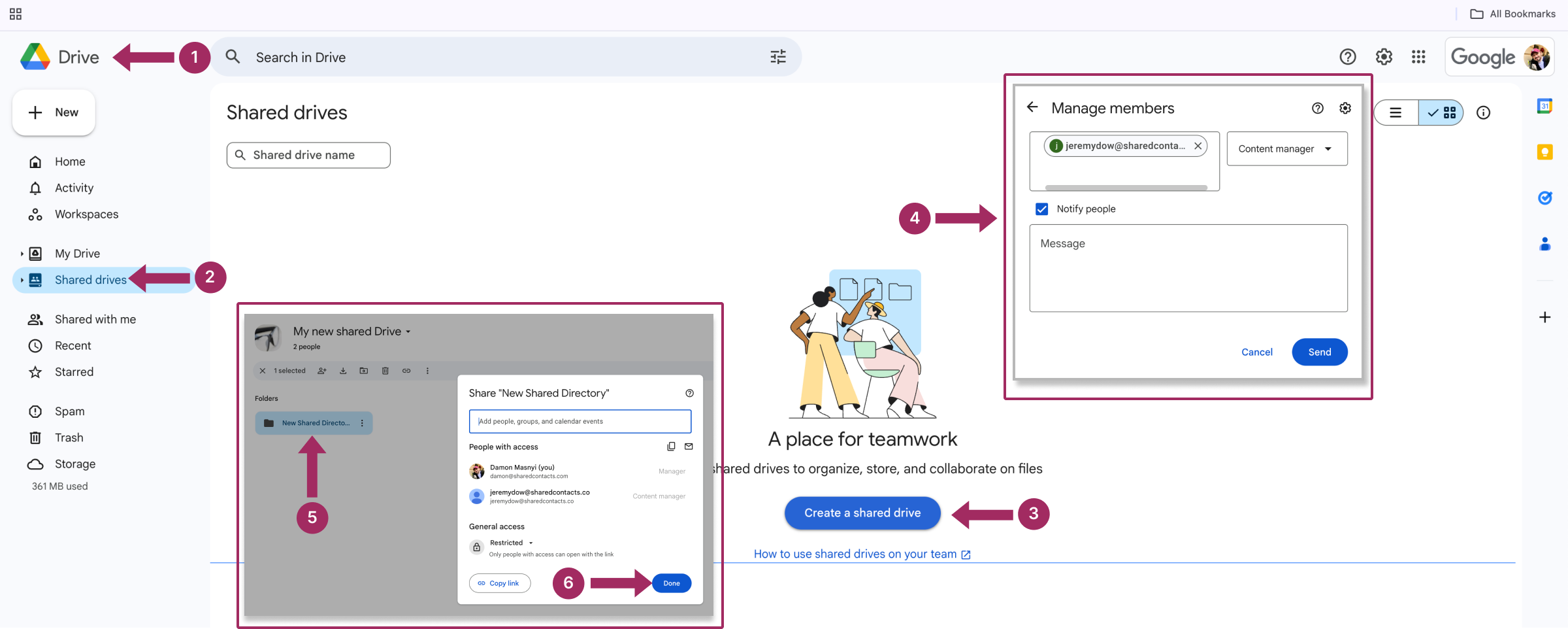
Ένα κοινόχρηστο Drive απλοποιεί τη συνεργασία, συγκεντρώνοντας όλα τα σχετικά αρχεία σε ένα μέρος και διατηρώντας τη συνοχή, ακόμη και όταν τα μέλη της ομάδας έρχονται και φεύγουν. Αν διοικείτε ένα σφιχτό πλοίο (ή ένα χαοτικό πλοίο που θα μπορούσε πραγματικά να χρησιμοποιήσει κάποια δομή), είναι μια λύση για να διατηρήσετε τα πάντα οργανωμένα και προσβάσιμα.
Πώς να ανακαλέσετε την πρόσβαση σε κοινόχρηστα αρχεία
Η κοινή χρήση αρχείων είναι εύκολη - αλλά μερικές φορές, η πρόσβαση πρέπει να ανακληθεί. Ίσως ένα έργο έχει ολοκληρωθεί, ένα μέλος της ομάδας έχει φύγει ή μοιραστήκατε κατά λάθος κάτι με λάθος άτομο (ναι, συμβαίνει). Όποιος κι αν είναι ο λόγος, η ανάκληση της πρόσβασης είναι μια απλή διαδικασία στο Google Drive.
- Εντοπίστε το αρχείο ή το φάκελο: Ανοίξτε το Google Drive και βρείτε το στοιχείο που θέλετε να καταργήσετε τον διαμοιρασμό.
- Ανοίξτε τις ρυθμίσεις κοινής χρήσης: Κάντε δεξί κλικ στο αρχείο ή το φάκελο και, στη συνέχεια, επιλέξτε Μοιραστείτε το από το αναπτυσσόμενο μενού.
- Αφαίρεση συγκεκριμένων ατόμων ή ομάδων: Στο αναδυόμενο παράθυρο κοινής χρήσης, θα δείτε μια λίστα με όλους όσους έχουν πρόσβαση. Για να ανακαλέσετε την πρόσβασή τους:
- Κάντε κλικ στο αναπτυσσόμενο μενού δίπλα στο όνομά τους και επιλέξτε Αφαιρέστε το.
- Εναλλακτικά, αλλάξτε το επίπεδο δικαιωμάτων τους σε Πρόγραμμα προβολής αν θέλετε να περιορίσετε την πρόσβαση αντί να την ανακαλέσετε πλήρως.
- Απενεργοποιήστε την κοινή χρήση συνδέσμου (εάν είναι ενεργοποιημένη): Εάν έχετε κοινοποιήσει το αρχείο μέσω ενός συνδέσμου, κάντε κλικ στο κουμπί Κανείς με το σύνδεσμο και επαναφέρετε την επιλογή σε Περιορισμένα για να αλλάξετε τα δικαιώματα. Αυτό θα εμποδίσει οποιονδήποτε με το σύνδεσμο να έχει πρόσβαση στο αρχείο.
- Κάντε κλικ στην επιλογή Αποθήκευση για επιβεβαίωση.
Άλλα χρήσιμα πράγματα μπορεί επίσης να περιλαμβάνουν αυτά τα μέτρα:
| Διπλός έλεγχος δικαιωμάτων | Ελέγξτε τη λίστα των χρηστών για να δείτε αν σας έχει ξεφύγει κάποιος. |
| Χρήση Ημερομηνίες λήξης | Για προσωρινή πρόσβαση, ορίστε εκ των προτέρων ημερομηνίες λήξης, ώστε να μην χρειάζεται να ανακαλείτε τα δικαιώματα χειροκίνητα. |
| Να είστε διαφανείς | Εάν εργάζεστε με μια ομάδα, επικοινωνήστε γιατί ανακλήθηκε η πρόσβαση για να αποφύγετε τη σύγχυση. |
Κοινή χρήση περισσότερων από αρχεία: Γιατί οι κοινές επαφές έχουν σημασία
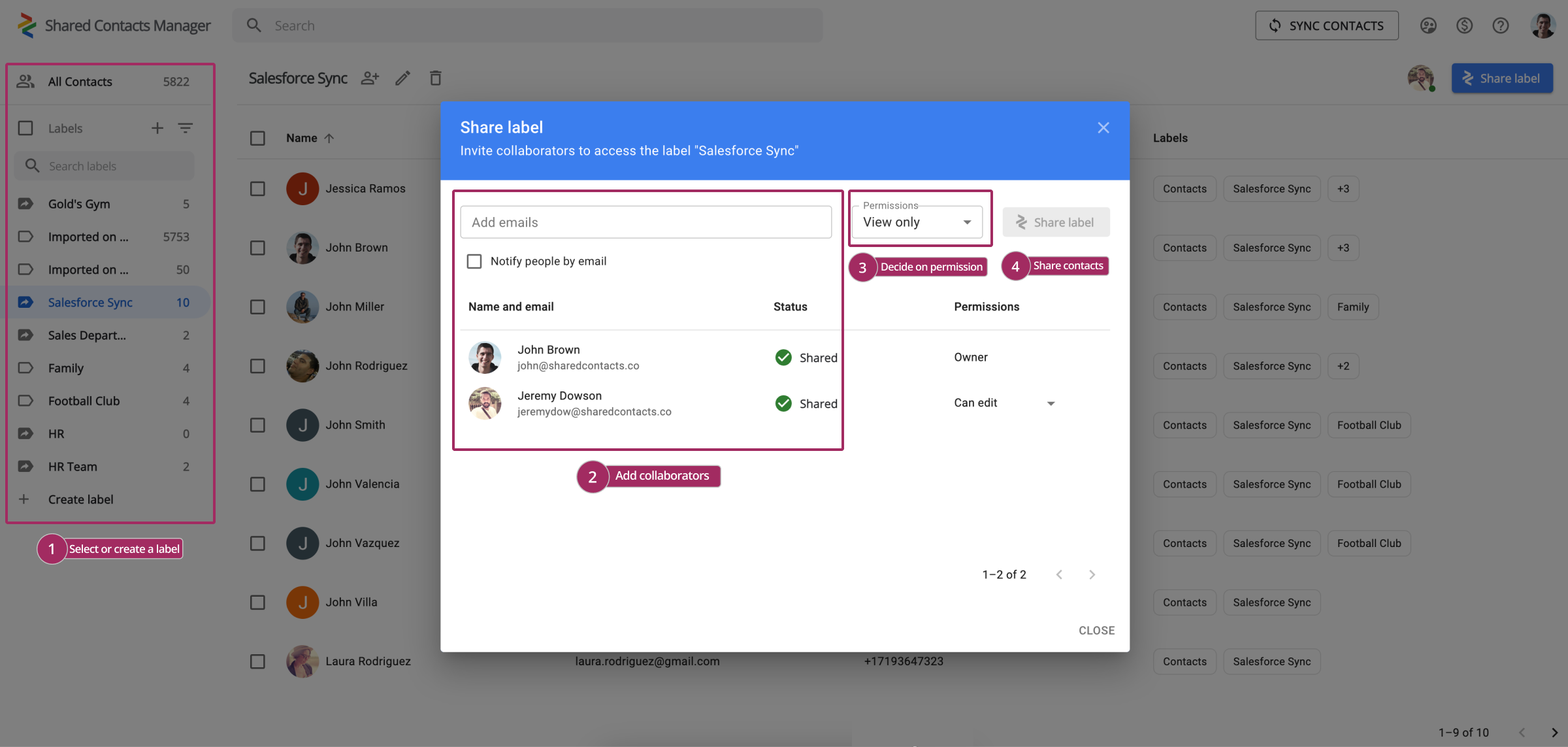
Η κοινή χρήση αρχείων στο Google Drive είναι ένας πολύ καλός τρόπος συνεργασίας, αλλά η συνεργασία συχνά υπερβαίνει την κοινή χρήση εγγράφων. Πόσο συχνά χρειάζεται να μοιράζεστε σημαντικές πληροφορίες επικοινωνίας με την ομάδα σας, τους πελάτες ή τους συνεργάτες σας; Η απάντησή σας θα είναι πιθανότατα "Πολύ πιο συχνά από ό,τι χρειάζεται να μοιραστώ το Google Drive μου". Όταν εργάζεστε μαζί με την ομάδα σας σε ένα έργο και έχετε μοιραστεί όλα τα απαραίτητα αρχεία στο Google Drive, το επόμενο λογικό βήμα μπορεί να είναι η κοινή χρήση των σχετικών λιστών επαφών - όπως πελάτες, μέλη της ομάδας ή προμηθευτές. Οι χαμένες επαφές σημαίνουν χαμένες ευκαιρίες, και αυτό δεν το θέλετε. Σε αυτό το σημείο αναλαμβάνει δράση το Shared Contacts Manager, το οποίο σας βοηθά να μοιράζεστε και να διαχειρίζεστε τις επαφές σας στο Google εξίσου εύκολα όπως μοιράζεστε αρχεία στο Drive.
Αυτή η εφαρμογή Google Workspace έχει σχεδιαστεί για να βελτιώσει την εμπειρία σας στο Google Workspace επιτρέποντάς σας να μοιραστείτε επαφές με την ίδια ακρίβεια που μοιράζεστε τα αρχεία του Drive. Η κοινή πρόσβαση σε λίστες επαφών σας εξοικονομεί χρόνο και βελτιώνει την επικοινωνία σας, κάτι που έχει ύψιστη σημασία στην επιχείρηση. Με το Shared Contacts Manager, μπορείτε εύκολα να μοιράζεστε και να διαχειρίζεστε αυτές τις επαφές σε ολόκληρο τον οργανισμό σας.
Εξερευνήστε πώς μπορείτε να ανεβάσετε τη συνεργασία σας στο επόμενο επίπεδο, μοιραζόμενοι λίστες επαφών με την ομάδα σας. Δοκιμάστε το Shared Contacts Manager δωρεάν για 14 ημέρες τώρα και εξοικονομήστε ώρες εργασίας στο μέλλον.



Δεν υπάρχουν σχόλια